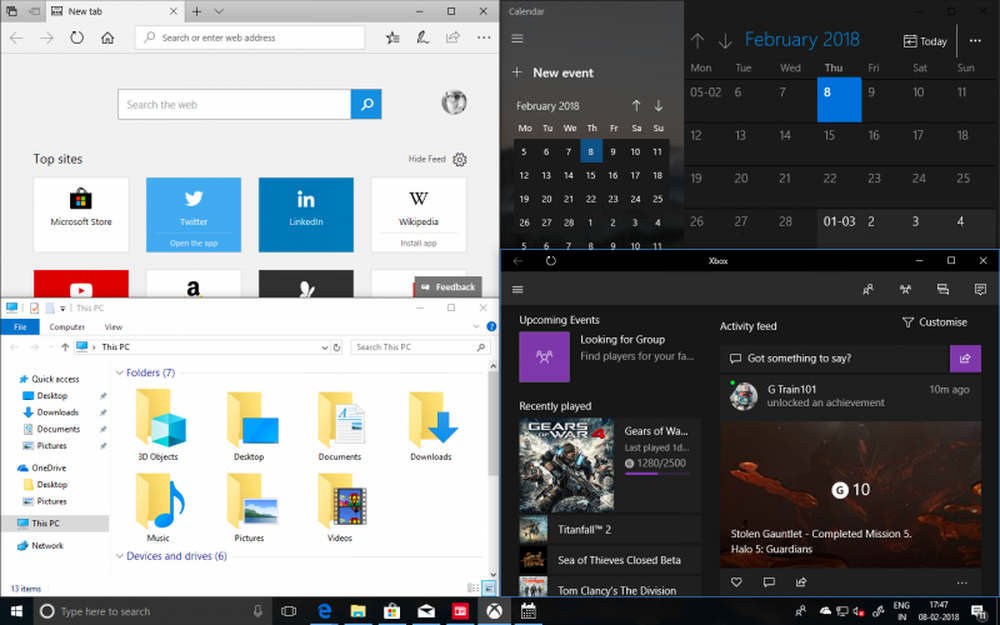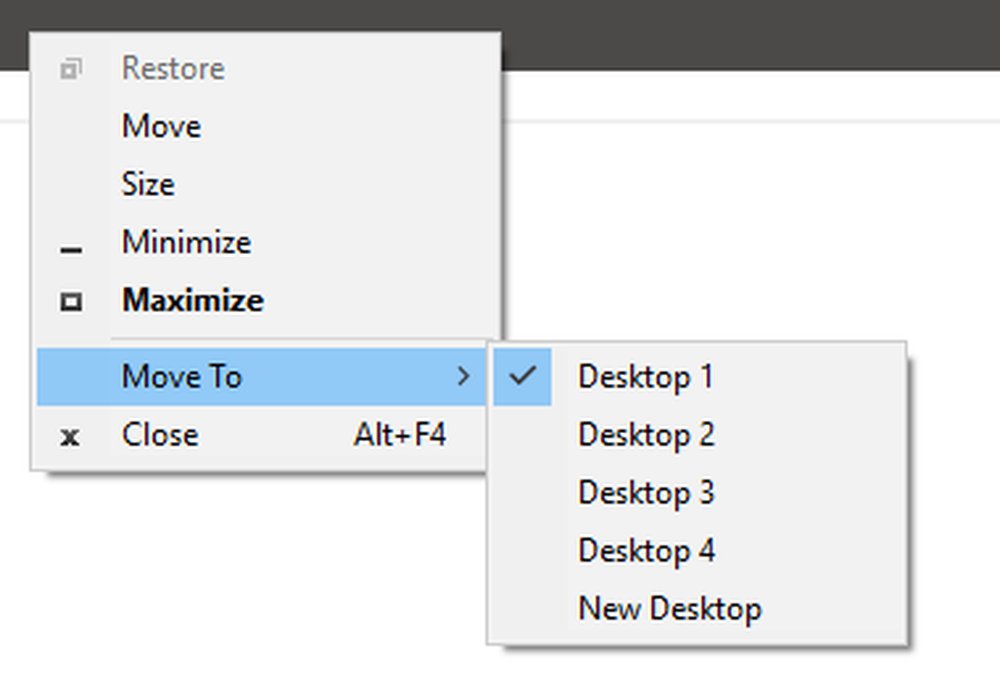Come spostare le cartelle del profilo degli utenti di Windows


Se vuoi cambiare il nome del tuo account Windows 7 o Vista, è facile. Tuttavia, anche quando cambi il nome, il nome della cartella del tuo profilo utente rimane lo stesso. Se provi a rinominare la cartella, questo danneggerà gravemente il tuo account. Di conseguenza molte persone sono giunti alla conclusione che è impossibile cambiare il nome della cartella del profilo di Windows senza rompere tutto. In questo How-To però, vedremo come rinominarlo e spostarlo dove vuoi senza rovinare nulla di importante.
Disclaimer: Prima di iniziare, devi essere consapevole che ci sono alcuni possibili effetti collaterali dello spostamento del tuo profilo.
- Le scorciatoie del menu Start potrebbe break, appariranno ancora nel menu di avvio, ma dovranno essere ricreati.
- Personale preferenze nel alcuni le applicazioni potrebbero andare perse.
- Alcuni i programmi potrebbero pensare di averli appena installati
- È necessario reindicizzare il computer affinché i documenti vengano visualizzati nei risultati di ricerca del menu di avvio
Questi sono gli unici problemi che ho notato finora, quindi senza ulteriori indugi, iniziamo.
Passo 1
Avremo bisogno di utilizzare l'account amministratore per questo tutorial, quindi per prima cosa dovremo abilitarlo.
Aprire cmd (Esegui come amministratore) e genere i seguenti 2 comandi in esso:
amministratore di rete / attivo: sì
amministratore di rete utente yourpasswordhere
Per "yourpasswordhere" inserisci la password che desideri assegnare all'account dell'amministratore, questo può essere praticamente qualsiasi cosa, ma ricordati di ricordarlo.
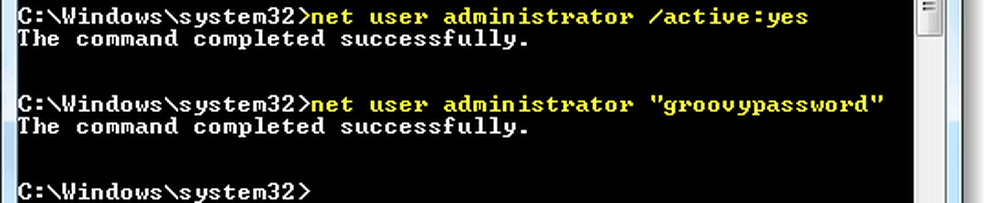
Una volta che hai fatto questo ora dovresti essere in grado di accedere all'account dell'amministratore.
Passo 2
Disconnettersi completamente dal proprio account corrente e accedi all'account amministratore.

Passaggio 3
Avvertenza: questo passaggio può richiedere molto tempo a seconda di quanto è grande la cartella del profilo utente di Windows, non è consigliabile avviarlo a meno che non sia necessario utilizzare il computer per scopi diversi da semplici attività per la prossima ora o due.
Ora che siamo nell'account dell'amministratore, apri il cmd ancora. Questa volta stiamo andando a copiare l'intero profilo esistente in una nuova posizione, è necessario usare xcopy in modo che possiamo mantenere i vostri programmi funzionanti correttamente. Per questo usa il seguente comando, lo spiegherò di seguito:
xcopy / h / e / o / k / x / c / j / b C: \ Utenti \originalprofile C: \ Users \nuovo profilo
Il comando precedente xcopy conserva gli attributi del file e le impostazioni di sistema quando vengono copiati. Continuerà anche a copiare, nonostante gli errori in esecuzione. La posizione della cartella in rosso dovrebbe essere la cartella che si desidera spostare e la posizione in blu dovrebbe essere la cartella in cui si desidera spostarla. Ad esempio, il mio sistema Windows ha chiamato il mio profilo utente "grooveDexter.GDEXMACHINE" invece di quello che volevo, solo "grooveDexter." Ho usato il seguente codice per cambiarlo, basta adattare il tuo a questo screenshot:

Passaggio 4
Ora che tutto è copiato nella nuova posizione, dobbiamo eliminare quello vecchio. Per fare questo genere il seguente comando in cmd:
del / s / q C: \ Utenti \oldprofile
rmdir C: \ Utenti \oldprofile
Il "del / s / q"Il comando cancellerà tutti i contenuti nella cartella e" rmdir "cancellerà la cartella una volta vuota. Nota che rmdir non funzionerà a meno che la directory non sia completamente vuota.
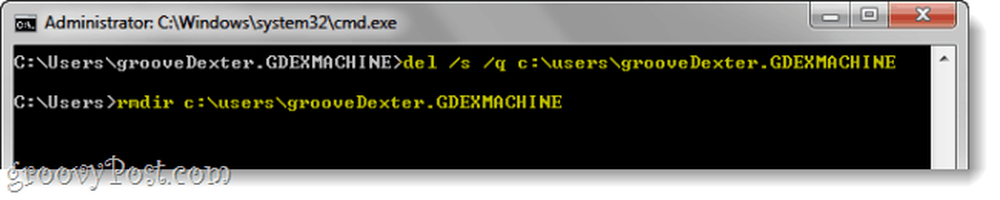
Passaggio 5
Ora dobbiamo creare una giunzione symlink in modo che le applicazioni installate funzionino ancora, per fare questo tipo nel seguente comando:
mklink / J C: \ Utenti \oldprofile C: \ Users \nuovo profilo

Fatto!
Ora il tuo profilo utente dovrebbe essere spostato in una nuova posizione, ma mantenere il 99% delle sue funzionalità. È possibile disconnettere l'account amministratore e iniziare a utilizzare l'altro account pronto!